windows11系统预览版推出之后许多用户也都安装了系统尝鲜,很多小伙伴还不知道如何安装win11,本文就和大家详细介绍一下最新系统win11怎么安装吧.
最新的电脑操作系统win11预览版流出以后, 众多用户都争先恐后的安装体验, 对于还不知道如何安装win11系统的朋友们, 小编在这里就和大家分享一个教程吧 。
1、首先我们要下载win11镜像文件, 在小白一键重装系统微信公众号回复windows11即可获取镜像文件 。
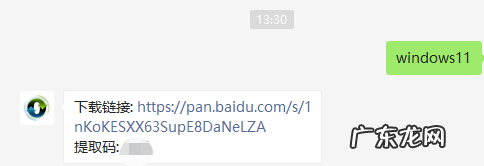
文章插图
2、然后打开小白一键重装系统, 点击备份还原, 然后选择自定义还原扫描出我们下载好的win11系统
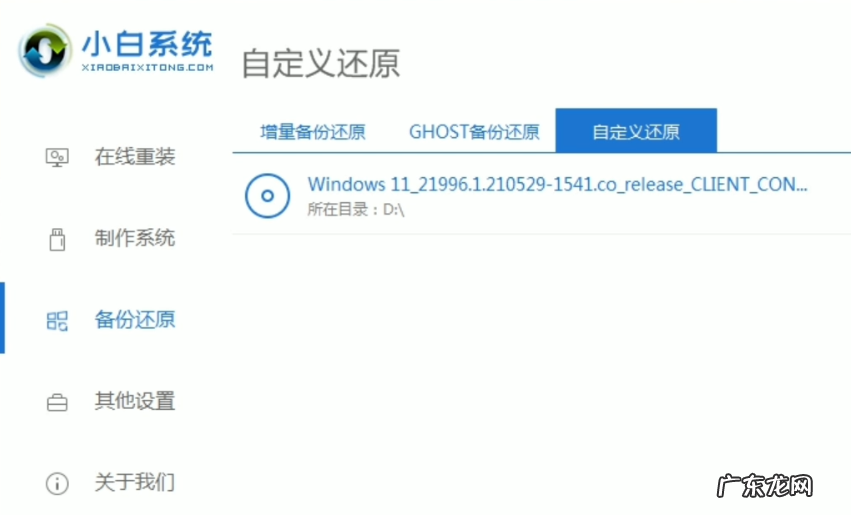
文章插图
3、因为系统目前在软件里的名字是显示的win10, 实际上系统是win11的文件, 在出现的系统当中我们选择win10专业版安装即可 。
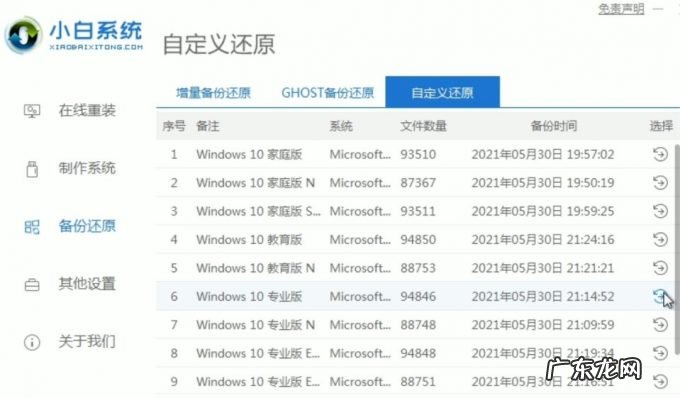
文章插图
4、接着跟着软件提示完成一系列的操作后重启电脑 。
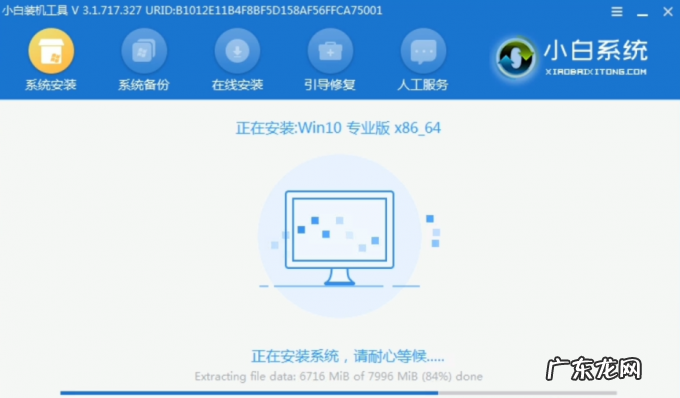
文章插图
5、接下来自行完成一系列的基础设置即可 。
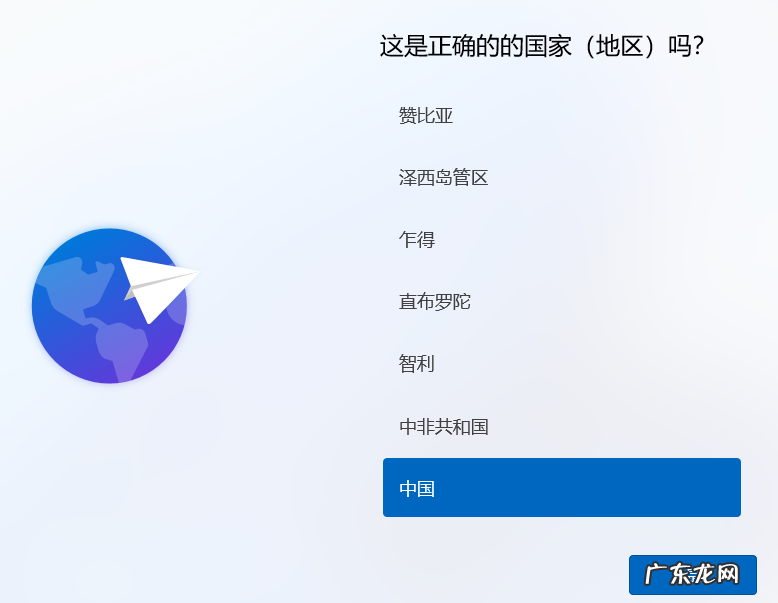
文章插图
6、操作完上述的基本设置后电脑会再次重启, 等待一小段时间就行了 。

文章插图
7、系统安装完成后来到windows11桌面, 可以开始使用了 。
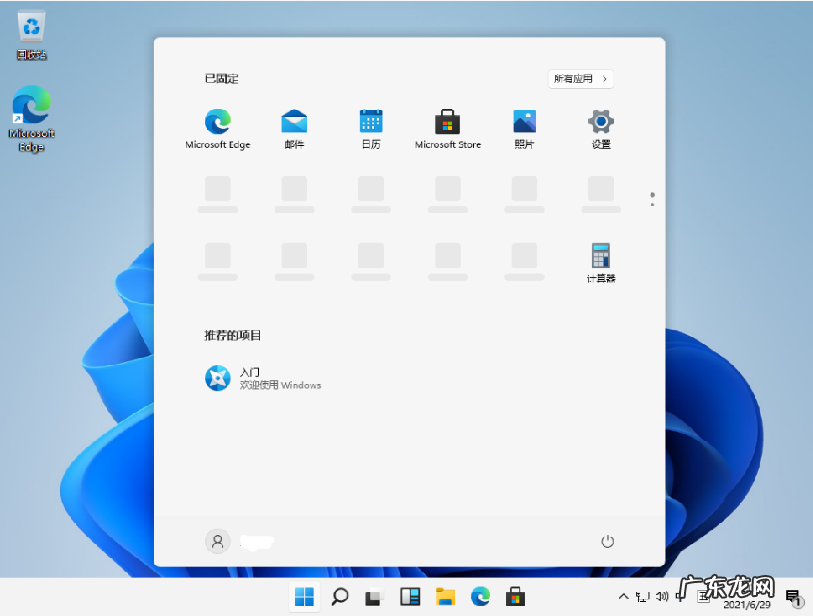
文章插图
【win10官方u盘安装教程 最新系统win11怎么安装】步骤其实很简单看完了就赶紧去试试吧, 有什么不懂的可以在小白一键重装系统微信公众号留言咨询 。
- u盘装系统win10步骤 台式电脑怎么安装win10系统
- 电脑如何从win7升级win10 win7升级win10的方法是什么的介绍
- win7旗舰版32位 win7系统下载32位旗舰版官方地址
- win7升级win10还免费吗 win7和win10双系统怎么删掉一个
- 5118文案素材官方网站服装 5118情感文案素材
- 速卖通市场大盘怎么添加自己要看的品类?怎么增加订单?
- 笔记本wifi连接不可用怎么办 详细介绍win10怎么连接wifi
- win10恢复出厂字体 教大家win10怎样更改系统字体
- win10开机一键还原按f win10系统还原的步骤教程
- 电脑重新装系统win10 教大家win10新电脑怎么分盘
特别声明:本站内容均来自网友提供或互联网,仅供参考,请勿用于商业和其他非法用途。如果侵犯了您的权益请与我们联系,我们将在24小时内删除。
